Co všechno můžete v této šabloně nastavit? Jaké rozměry by obrázky měly mít? Na to vše se podíváme v tomto návodu.
Slider na úvodní straně
Půjdete do sekce Aplikace -> Rotátor obrázků. V části Rotátor šablony můžete zvolit obrázky, které se budou v rotátoru zobrazovat. Obrázky by měly mít rozměr 1920 x 500. Můžeme zde také např. nastavit efekty přechodů.

Slider se zobrazuje nahoře na úvodní straně.
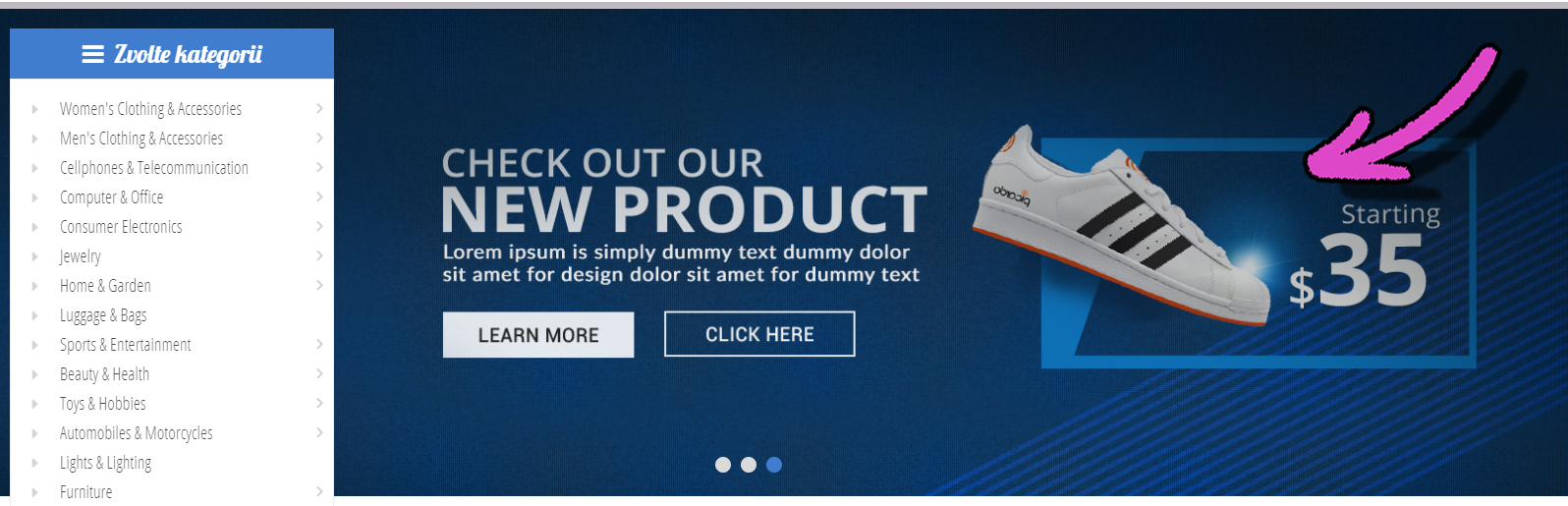
3 bannery na úvodní straně
Na úvodní stranu můžete přidat rovnou tři další bannery a rozhodnout, kde se budou zobrazovat. Půjdete do sekce Design webu -> Bannery.
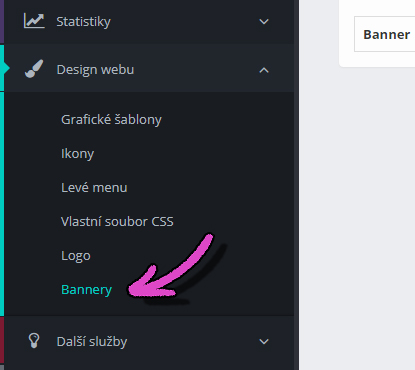
Kliknete na Vytvořit banner.
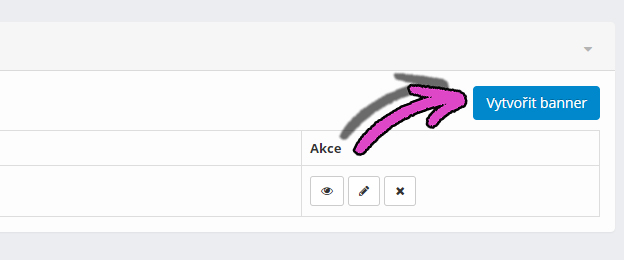
Zde si zadáte název (ten se bude zobrazovat pouze v administraci) a zvolíte Obrázek ze svého počítače, který chcete nahrát. Obrázek by měl mít rozměr 1465 x 250. Pokud se po kliknutí na banner má návštěvník někam prokliknout, tak ještě zadáte URL adresu do políčka Odkaz.
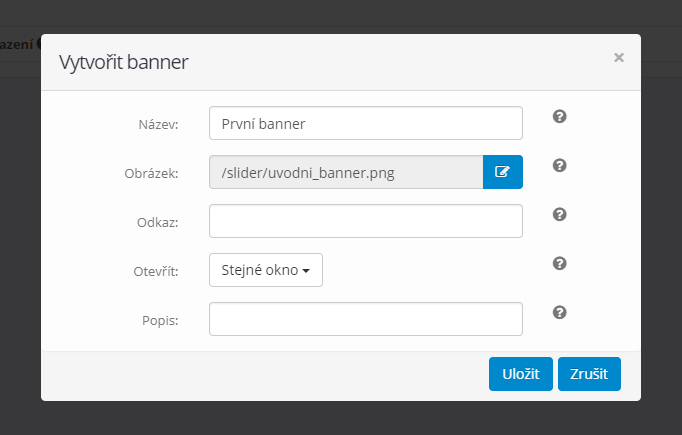
Následně u banneru vyberete, kde se má zobrazovat – jestli Pod hlavičkou, Nad produkty nebo Pod produkty.

Takto se zobrazuje banner pod hlavičkou.
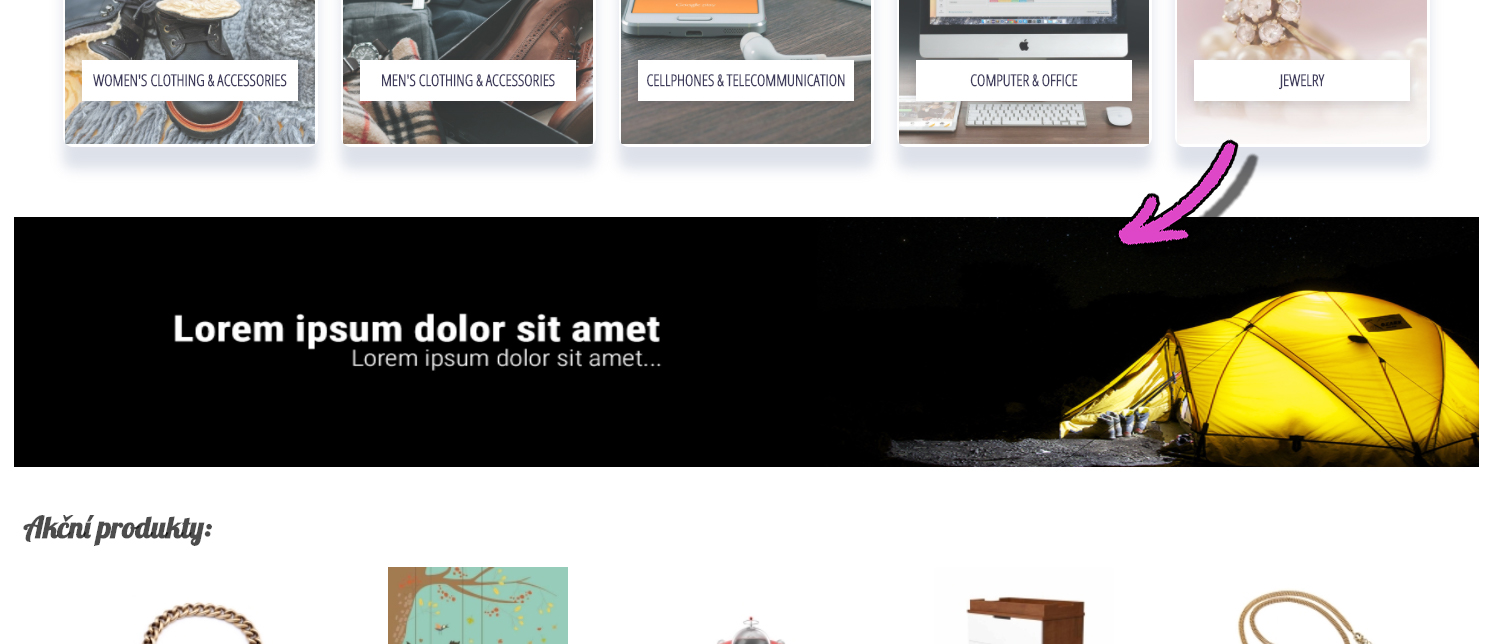
Můžeme banner také nechat zobrazovat na více místech zároveň.
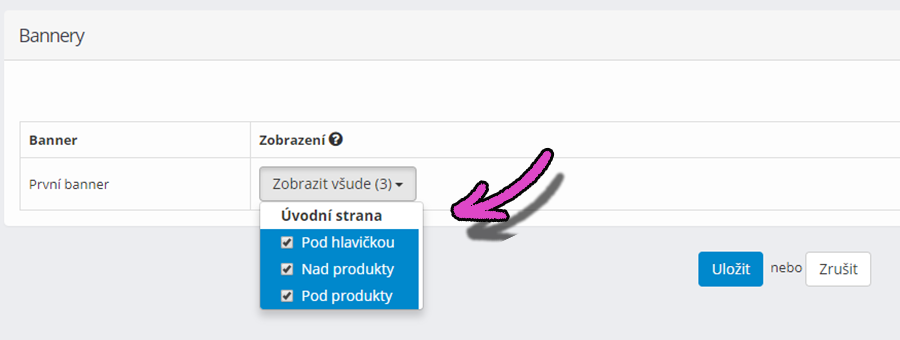
Bannery se zobrazují na těchto místech.
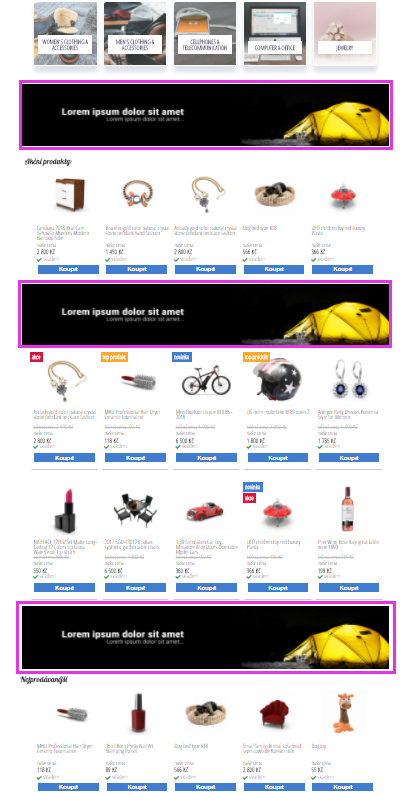
Obrázky u kategorií
Půjdete do sekce E-shop -> Kategorie produktů.
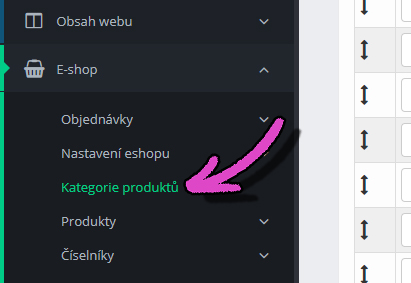
Zde si můžete vybrat obrázek a nahrát ho do políčka Banner na úvodní straně. Obrázek by měl mít velikost 600 x 600.

Odkazy se objeví na úvodní straně pod hlavním sliderem. Můžete takto přidat až 12 kategorií s obrázky.
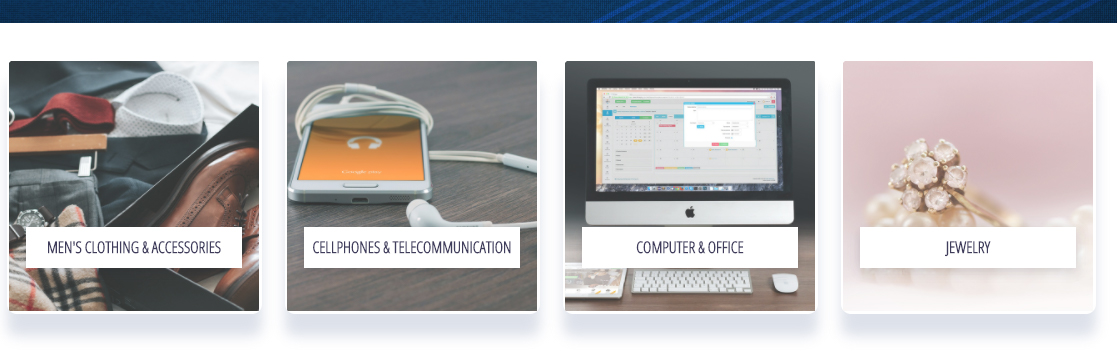
Obrázky u podkategorií
V sekci E-shop -> Kategorie produktů můžete vstoupit do podkategorií.

Zde vidíme všechny podkategorie, které obsahuje hlavní kategorie.
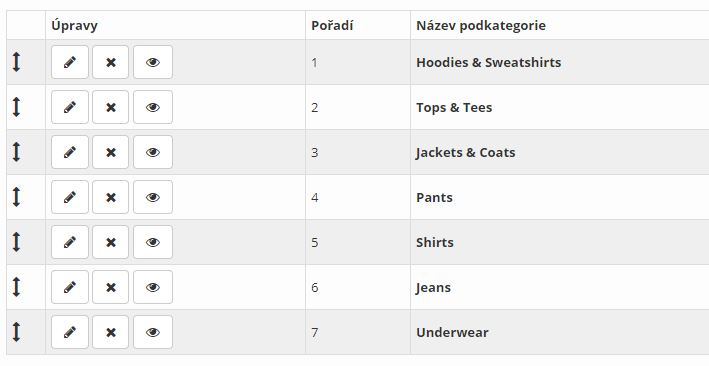
Na eshopu se zobrazují takto.

Co kdybychom ale chtěli přidat k podkategoriím obrázky? Stačí si jen podkategorii otevřít ikonkou tužky a nahrát obrázek do políčka Obrázek podkategorie. Obrázek by měl být 70 x 70 veliký.
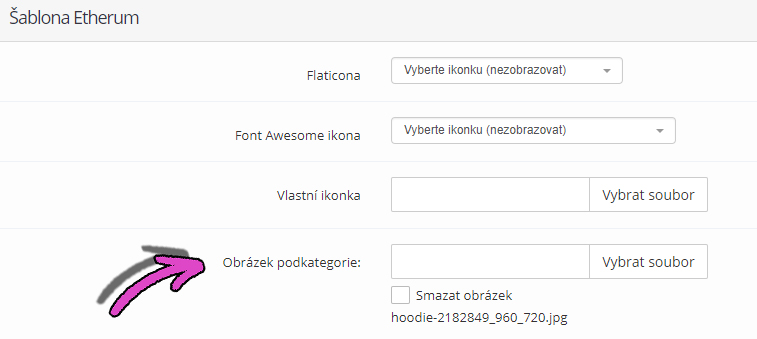
Takto se potom obrázky u podkategorií zobrazují.
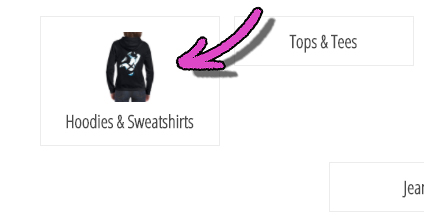
Uspořádání úvodní strany
Části s produkty na úvodní straně můžete uspořádat v sekci Nastavení -> Nastavení webu -> Popis a pořadí boxů.
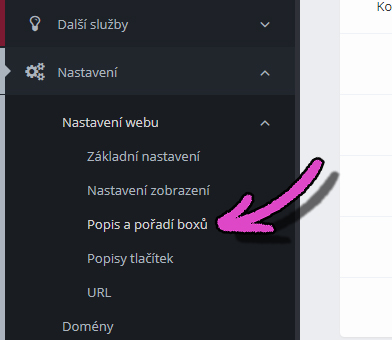
Např. na obrázku níže máme nastavené nejprodávanější produkty na 4. místě.
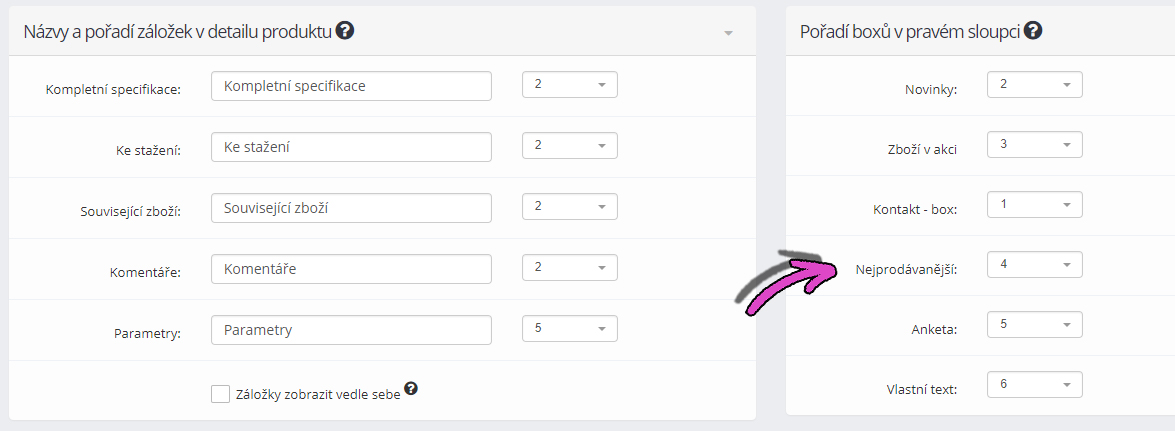
Podle pořadí můžete rozhodnout, kde se mají tyto produkty zobrazovat.
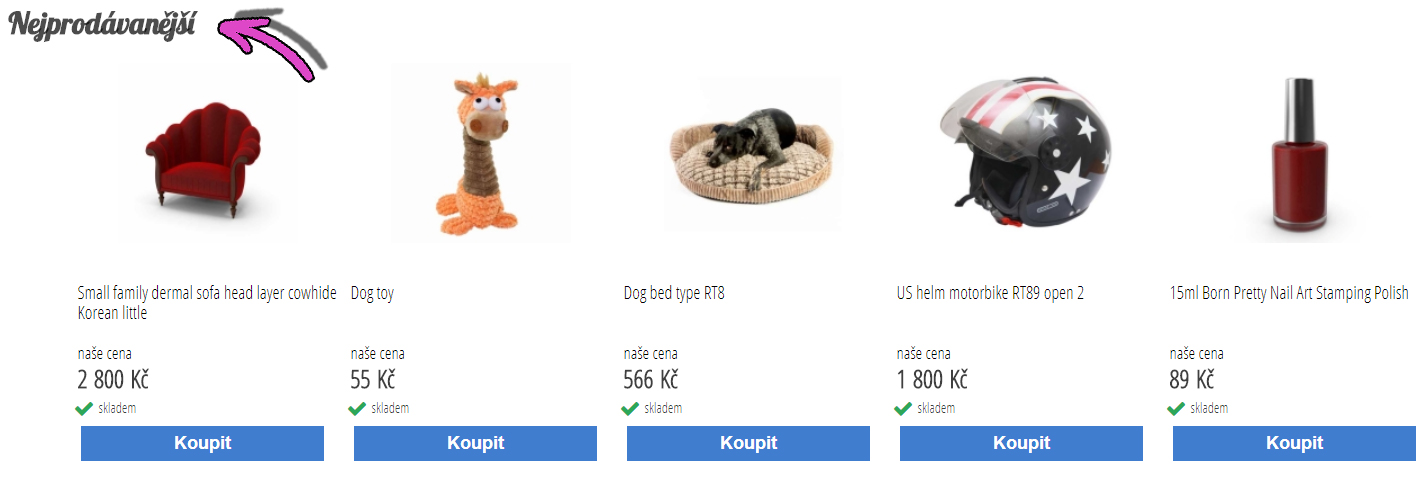
Patička
Pokud si chcete nastavit patičku eshopu, tak stačí jít do sekce Obsah webu -> Struktura webu -> Patička webu. Zvolíme záložku Patička webu.
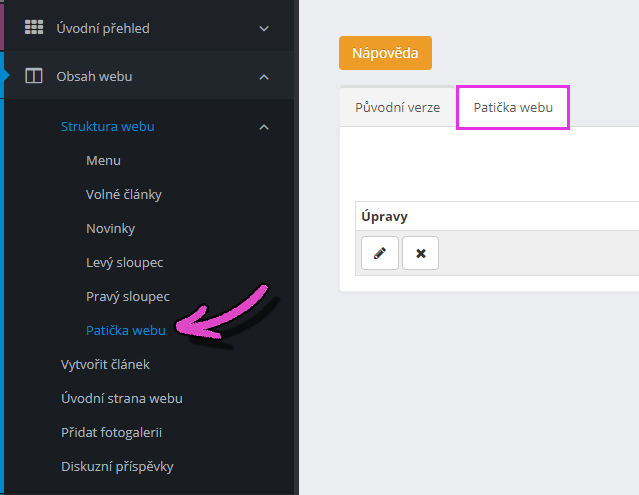
Zde kliknete na Přidat položku a můžete si tak přidat další sloupečky. Vyplňme si první položku např. takto.
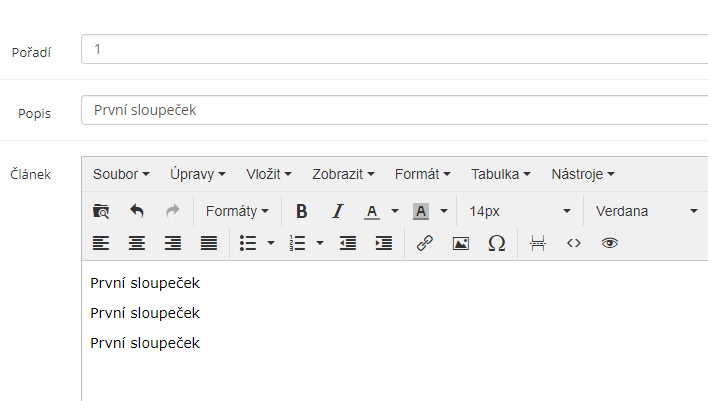
Ještě přidáme druhou položku s názvem Druhý sloupeček v patičce.
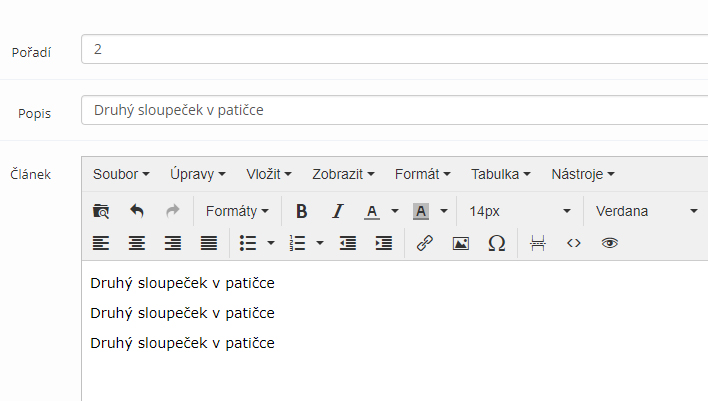
Naše patička poté bude vypadat takto.








